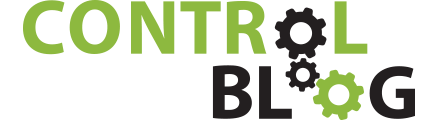WAGO világítás vezérlés szoftverének alkalmazása tökéletes megoldást nyújt nagy terek például: raktárak, csarnokok, világítás vezérlésére. Ehhez egy előre meghatározott hardver tartozik, ami a rendszer tervezésénél már nagy segítséget adhat. A hardverhez tartozik egy szoftver is, ami egy WAGO PLC (Programmable Logic Controller) -re telepíthető és a használatával beüzemelhető, felügyelhető, és karbantartható a világítási rendszer úgy, hogy programozni sem kell hozzá, mivel csak paraméterezni kell.
A vizualizáció HTML5 alapú, ezért bármely Web böngészőben meg lehet nyitni. Ezzel a kiépítéssel egy jövőbe mutató rendszer építhető ki, ahol bármely eszköz monitorozható és vezérelhető helyileg, vagy akár egy felsőbb központi felügyelet által, mivel modbus tcp kommunikációval rendelkezik. Egy hálózatra akár több PLC is feltehető, amik egymás között tudnak adatokat megosztani ezzel is egyszerűsíti és hatékonyabbá teszi a rendszer működését.
Az eddigi tapasztalok alapján a rendszert DALI-s kommunikációnál használták, és az előnyei is ennél hasznosíthatók legjobban, de tovább kommunikációs egységeket lehet hozzáilleszteni, mint például a KNX vagy EnOcean, illetve hagyományos relés kapcsolásokat is el lehet vele végezni, ha digitális be-kimeneti modulokat használunk. A különböző kommunikációval vagy fizikai jelekkel rendelkező eszközök a vizualizáción keresztül egyszerűen összekapcsolhatók és működtethetőtek, ami további rugalmasságot ad a felhasználónak.
Ezen felül a konfigurációhoz illeszthető energiamérő kártya, amivel villamos fogyasztási adatok és egyéb más villamos adat mérhető pl. Feszültség, Áramerősség, Cos φ, meddő teljesítmény, hatásos teljesítmény stb.
Az 1. Ábrán látható, hogy egy világítási rendszer hogyan épülhet fel.
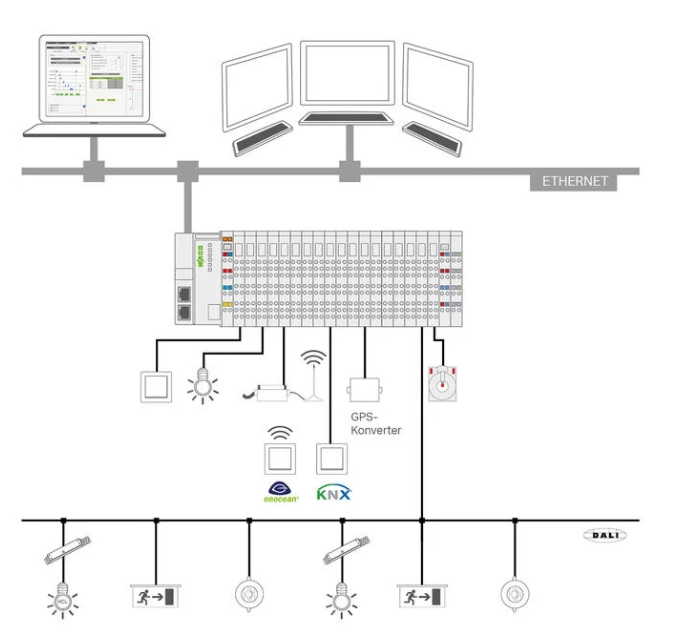
- Ábra: Világítási rendszer felépítése
A következőképpen nézhet ki egy konfiguráció hardver oldalról:

- Ábra: Világítás vezérlő hardver felépítése
Hardver:
- 1db, PFC 200 – 750-8202/000-012
- 10db, 753-647 DALI-Maszter-Modul
- 32db DI (digitális bemenet) bármely modul kombinációval
- 32db DO (digitális kimenet) bármely modul kombinációval
- 1db, 750-646 KNX TP modul
- 1db, 750-652 (+ EnOcean Gateway)
- 1db, 750-495 Energiamérő modul
- Modulok automatikusan felolvasásra kerülnek.
Természetesen a hardver konfigurációja tetszőlegesen módosítható a korábbi listán csak a maximálisan megengedett fizikai jeleket és modul számokat tartalmazza.
Szoftver oldalról megengedett mennyiségek:
- 10 x 64db DALI ECGs (lámpa előtét)
- 10 x 16db DALI 1-es típusú Multi-Szenzor (pl. Osram)
- 10 x 16db DALI 2-es típusú Busz csatoló Szenzor (pl. DALI XC)
- 64db, EnOcean kapcsoló
- 32db, Digitális Bemenet
- 32db, Digitális Kimenet
- 64db, Modbusz Bemenet
- 16db, Kereszt kommunikációs adatpont más WAGO világításvezérlő vezérlővel.
- 20db, Időprogram
A következőkben bemutatom a vizualizációban elérhető főbb beállításokat és funkciókat. A vizualizációs felületet úgy tudjuk elérni, hogyha a böngészőnkbe beírjuk a PLC IP címét és ezután a következő bejelentkezési felület jelenik meg.
- Login:
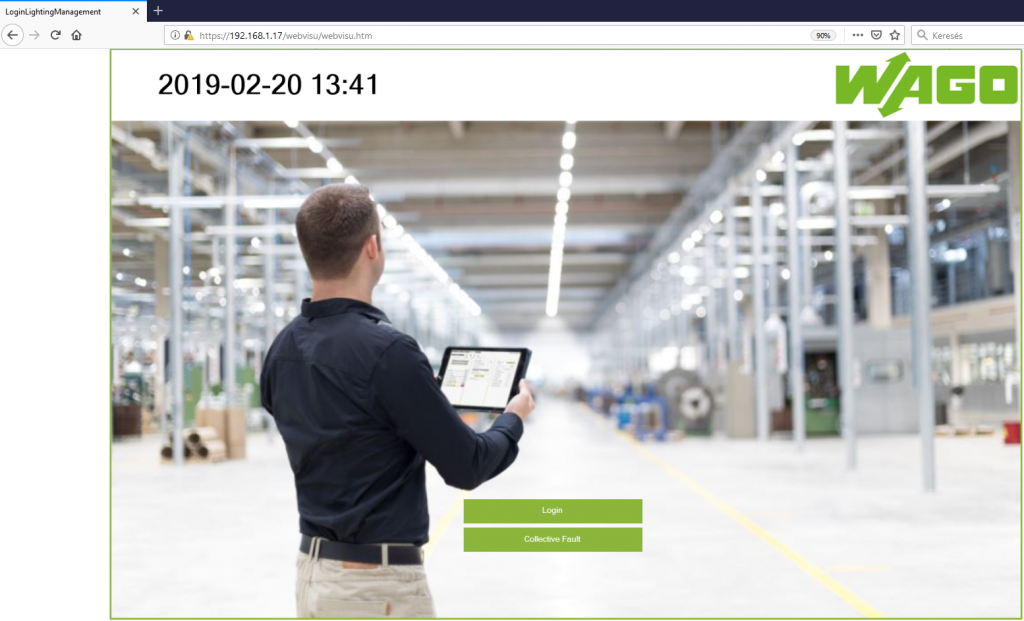
3. ábra: kezdő oldal
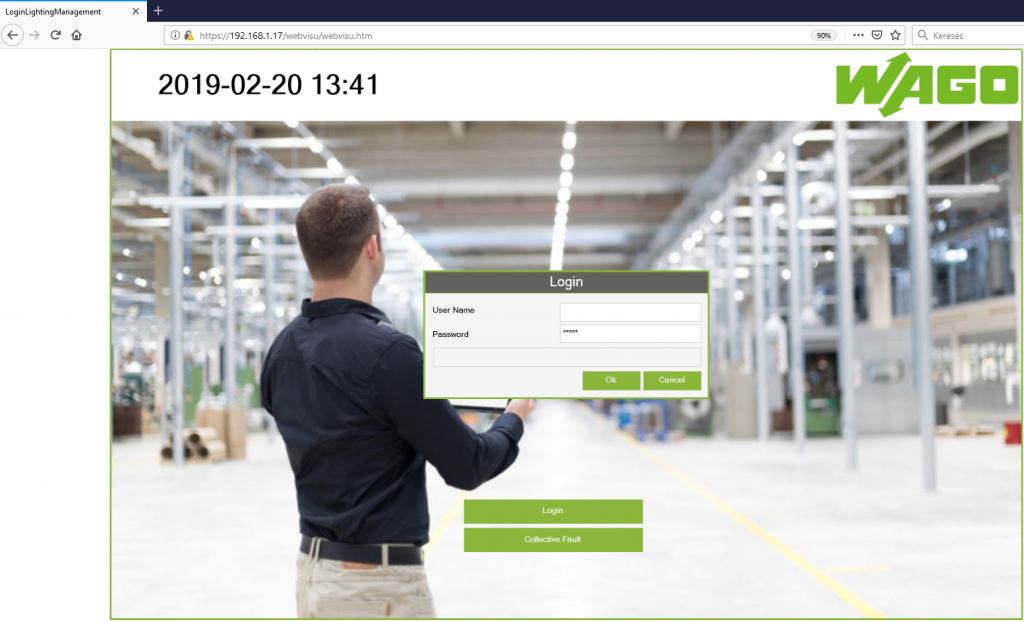
4. ábra: Belejentkezési felület
Alapértelmezett bejelentkezési adatok a következőek. Természetesen ezek módosíthatók, sőt szükséges is módosítani, hogy illetéktelenek ne tudjanak belépni a rendszerbe.
Felhasználónév: admin
Jelszó: wago
- Fájl: A rendszerbeállításai itt állíthatók be, mint például: Fájlkezelés, projekt, E-mail küldés, értesítés, modul elnevezés és nyomtatási beállítások. A projekt beállításainál módosítható a nyelv beállításai is, ahol magyar, angol, német és további nyelveket lehet használni.
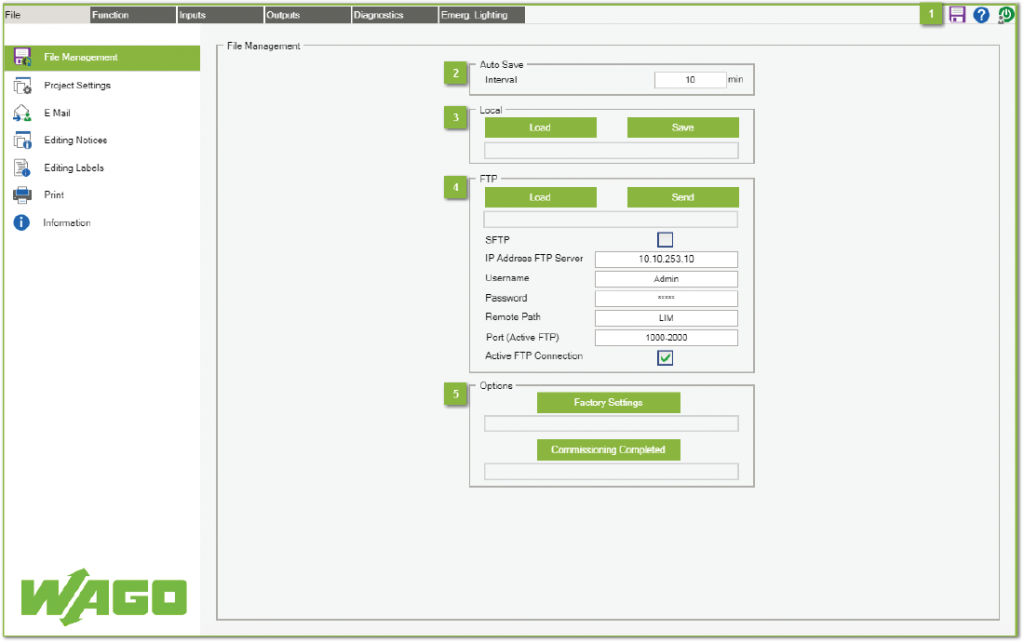
- Ábra: Rendszer beállítások és funkciók
- Funkciók: Ezen az oldalon állíthatók be a különböző a virtuális tér funkcióinak a beállításai.
- Virtuális helyiség kiválasztása
Ezzel lehet kiválasztani, hogy melyik virtuális tér beállításait, állapotait szeretnénk megtekinteni, módosítani.
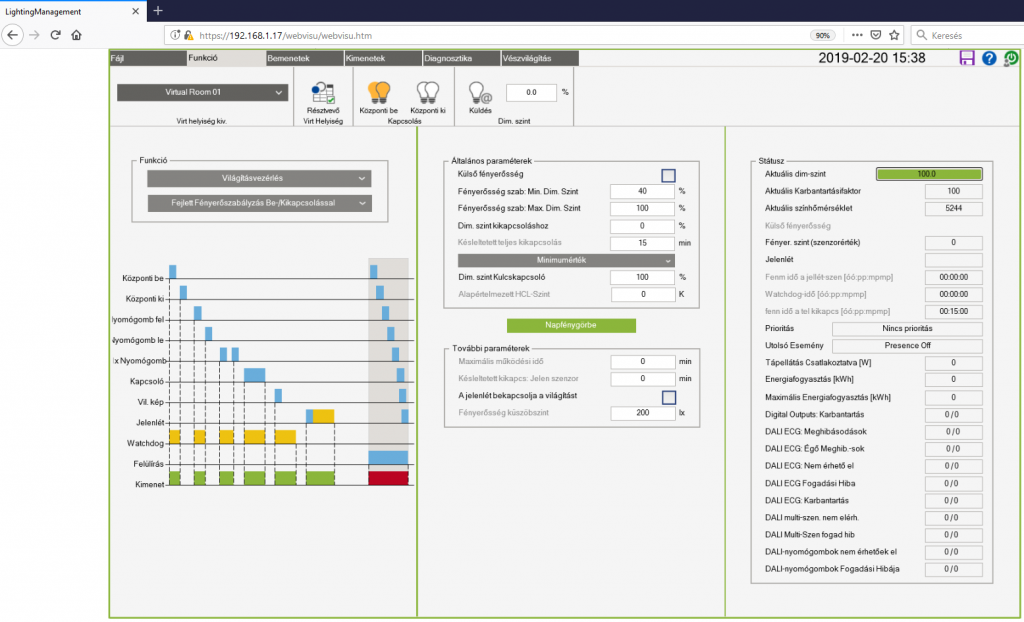
- Ábra: Virtuális terek funkcióinak a beállításai
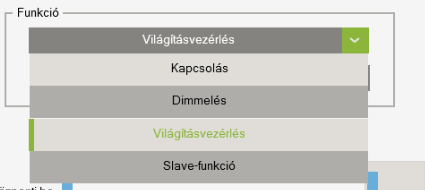
- Ábra: Elérhető funkciók
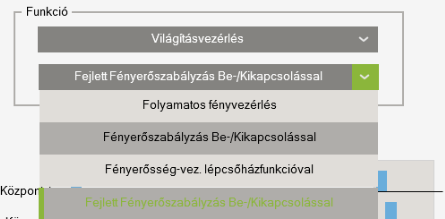
- Ábra: Elérhető funkciók
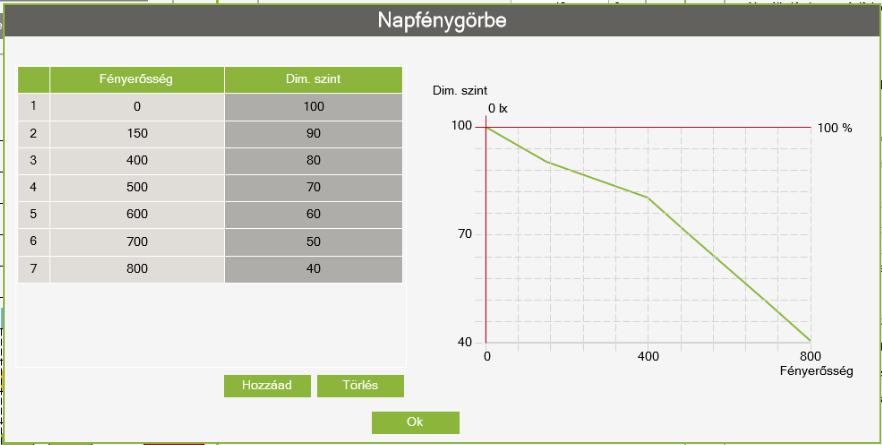
- Ábra: Fényerősség mérés alapján beállítható a kívánt dimmelés szint táblázata
Amennyiben fényérzékelő van hozzárendelve, akkor kijelzi az aktuális mért lux értéket.
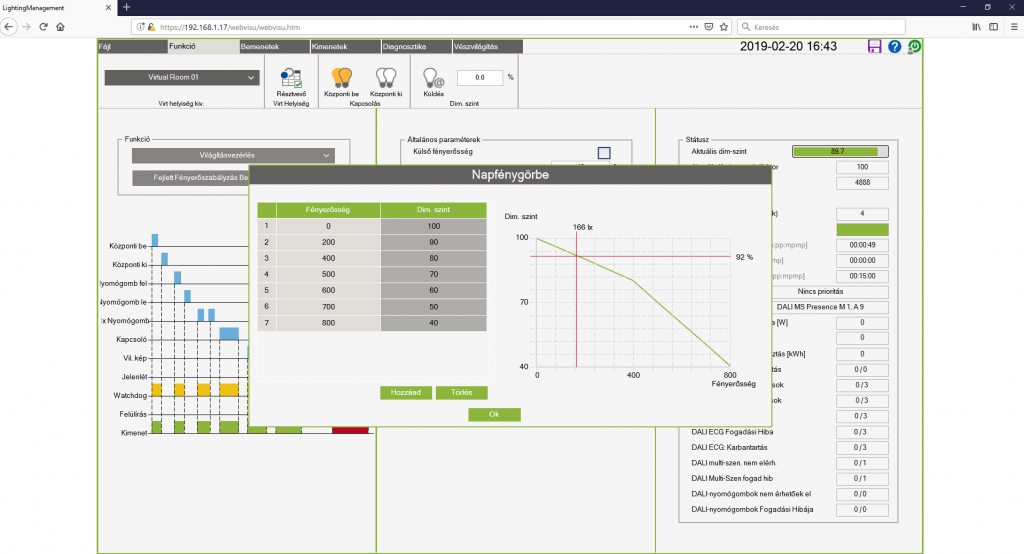
- Ábra: Aktuálisan mért fényerősség értékének kijelzése4.Bemenetek: Több különféle bemenetet lehet használni, amelyeknél monitorozhatók az aktuális állapotok, címe, eszköz sorozatszáma stb., valamint összepárosíthatók virtuális helyiségekkel. Nyilván a bemenet típusától függ, hogy mennyi paraméterrel rendelkezik.
- DALI Multi szenzor
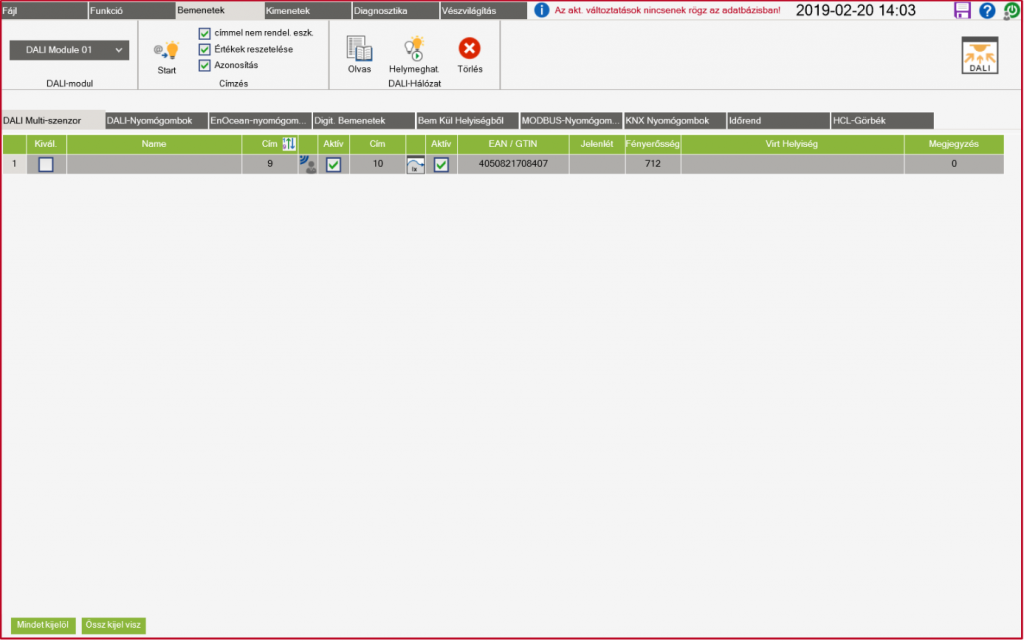
- Ábra: DALI Multi szenzor bemenetek
DALI Module (legördülő menü)
Kiválasztható, hogy melyik DALI Multi Master modulra szeretnénk csatlakozni.
Start à A DALI buszon lévő eszközök címzésének indítása
- Címmel nem rendelkező eszközök
- Értékek reszetelése
- Azonosítás
Olvasás
A DALI buszon lévő eszközöket kiolvassa.
Helymeghatározás
Ezzel kivillogtatható, hogy melyik címen valójában melyik lámpa található.
Ha az adott címen nem a megfelelő lámpa van, akkor a címek módosíthatóak.
Cím módosítás esetén szükséges a „Write All” paranccsal az előtétekbe beleírni a címeket.
Törlés
A buszon lévő eszközök a listából való törlése.
- Enocean és soros RS485-ös modul bekötése, beállításai
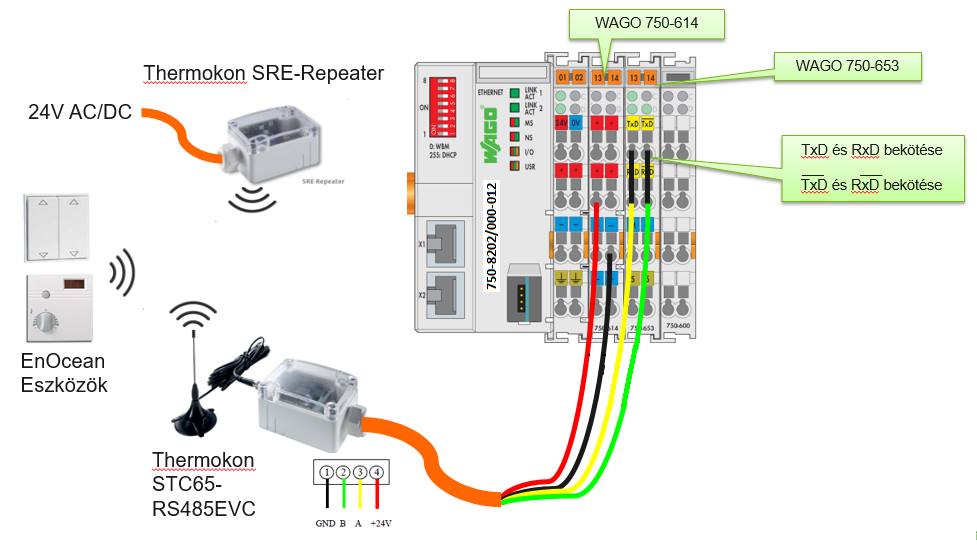
- Ábra: Soros kommunikációs modul és az EnOcean-Soros konvertáló bekötése
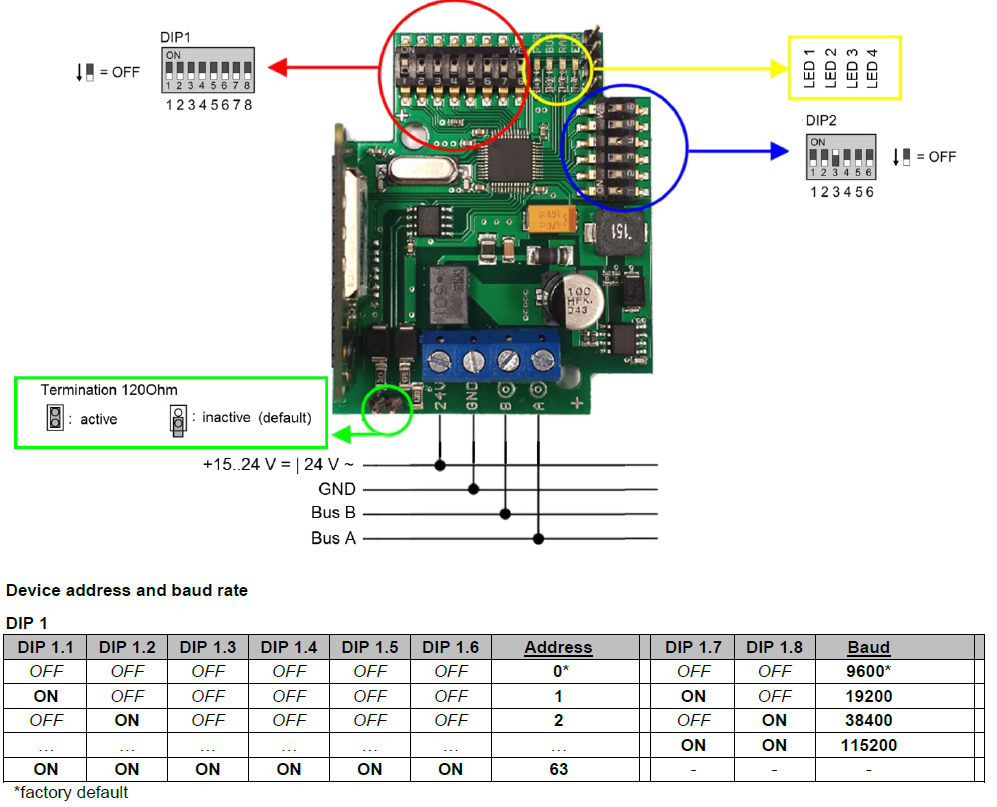
- Ábra: Thermokon STC65-RS485EVC bekötése
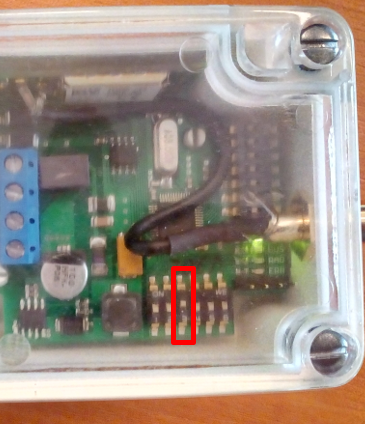
- Ábra: Thermokon STC65-RS485EVC DIP kapcsoló beállítása
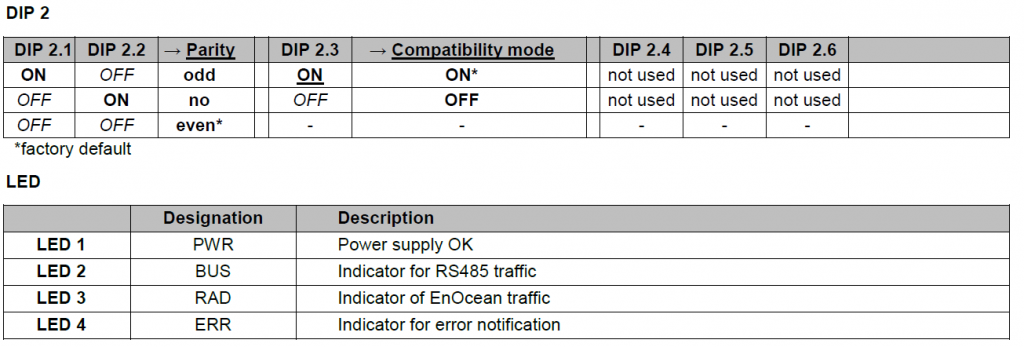
- Ábra: Thermokon STC65-RS485EVC DIP kapcsoló lehetséges beállításai
Thermokon STC65-RS485EVC DIP kapcsolók állása: kizárólag csak a pirossal jelölt 3-as számú kapcsoló legyen aktív (14. ábra). Ez a következő beállításokat jelenti: 9600 baudrate, páratlan paritás, 1 stopbit, 0-ás eszköz cím.
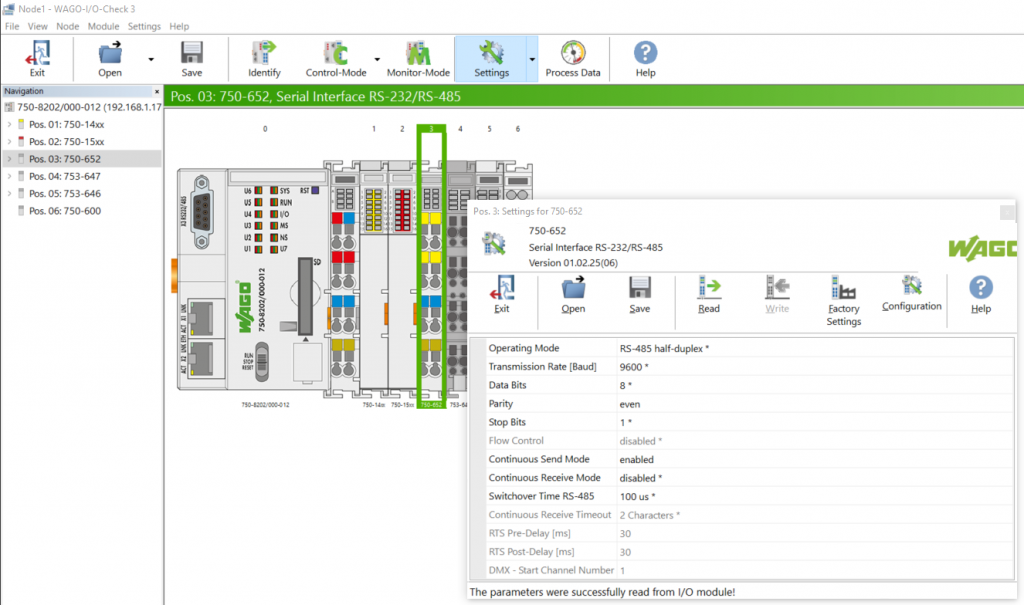
- Ábra: 750-652 soros kommunikációs modul beállítása
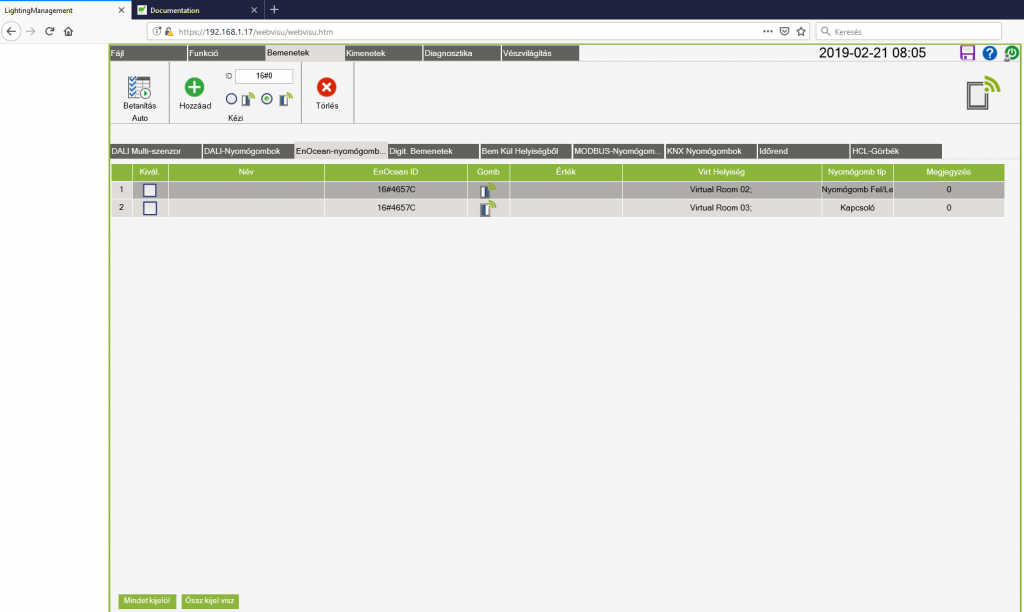
- Ábra: EnOcean eszköz paraméterei és beállításai
Betanítás: Ha ezt elindítjuk, akkor fel tudjuk szkennelni az EnOcean-os eszközöket.
Hozzáadás.Amennyiben ismerjük az eszközök EnOcean címeit, akkor hozzáadhatjuk az eszközöket kézileg is.
Törlés: Felvett eszközök bármelyike törölhető
- Digitális bemenetek
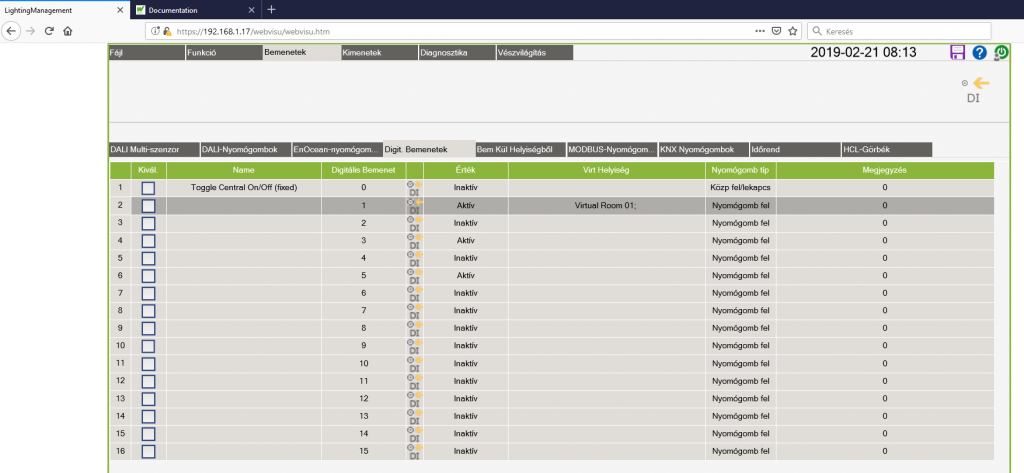
- Digitális bemenet táblázat
- KNX nyomógomb
KNX/USB eszközzel lehet közvetlen a KNX buszra csatlakozni a 753-646 modulon keresztül. A PLC nem tud KNX/IP-ként működni viszont így az IP hálózaton keresztül nem lehet a KNX-es eszközöket elérni közvetlen viszont a KNX TP modul segítségével elérhetőek az eszközök. Ehhez viszont egy USB-s átalakító használata szükséges, amivel a modulra lehet csatlakozni és az ETS5 szoftverrel lehet a terepi eszközöket paraméterezni. Ez a szoftver ingyenesen letölthető a www.knx.org oldalról. 5 eszközzel ingyenesen használható, de további eszközökhöz már liszensz szükséges.
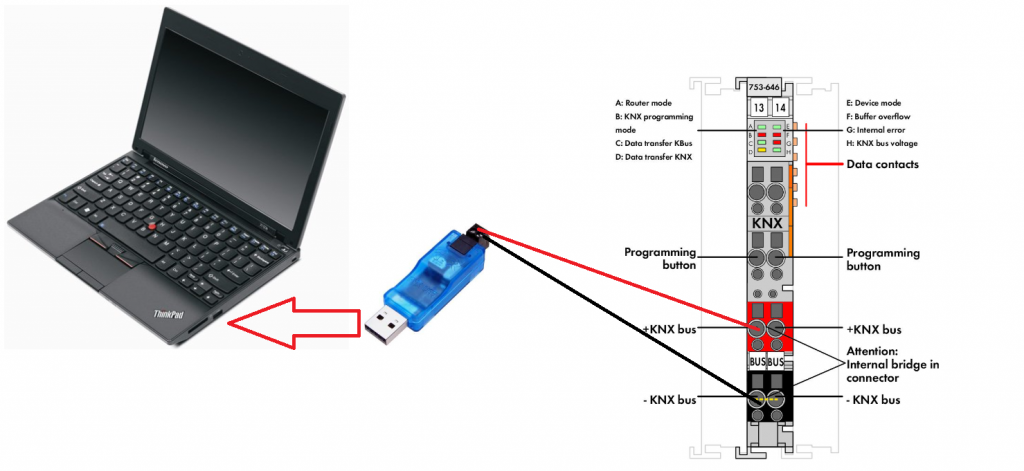
- Ábra: KNX TP (753-646)-ra csatlakozás
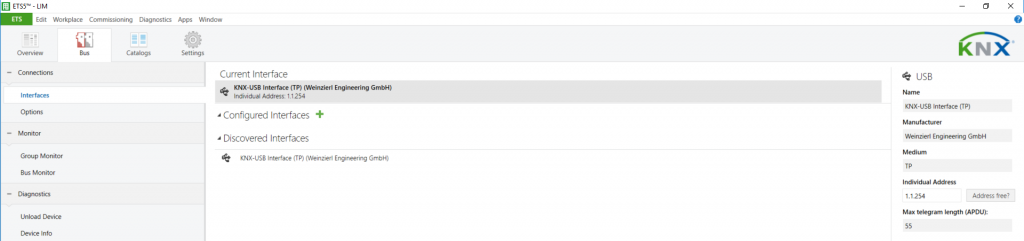
- Ábra: ETS5 interfész beállításai

- Ábra: KNX vonal topológia
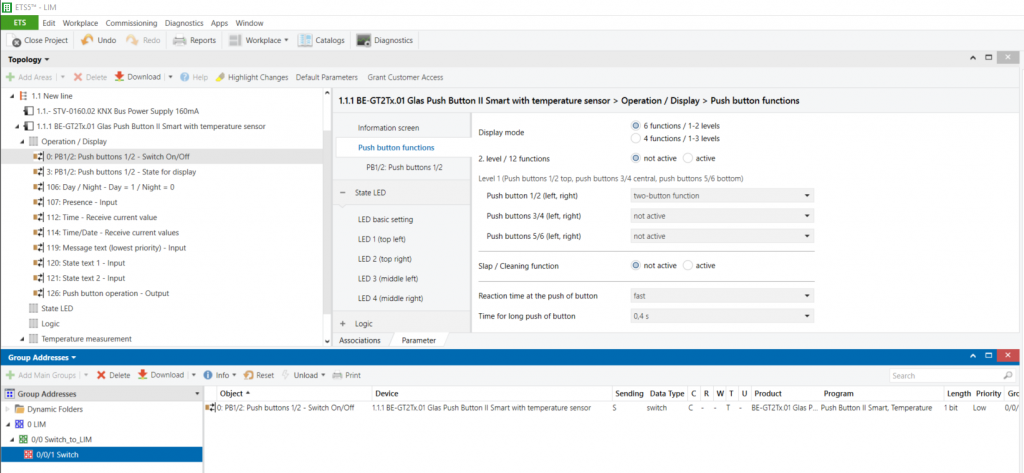
- Ábra: KNX-es eszköz (BE-GT2x01) lehetséges beállításai
LIM_KNX_Interface.xml fájlt a következő helyre kell menteni a PLC fájl rendszerében. Ebben a fájlban vannak a PLC változói, amiket majd hozzá kell rendelni a KNX-es eszközök beállításaival.
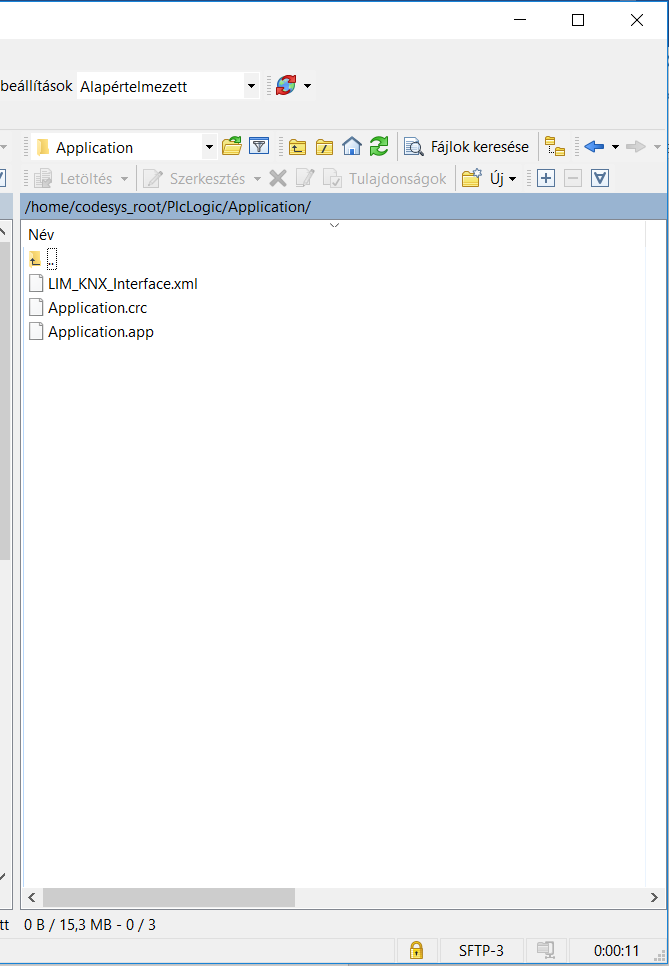
- Ábra: LIM_KNX_Interface.xml fájl a PLC fájlrendszerében
Hozzá kell adni az ETS-hez azt a PLC változó listát amit szeretnénk pl. kapcsolóként használni.
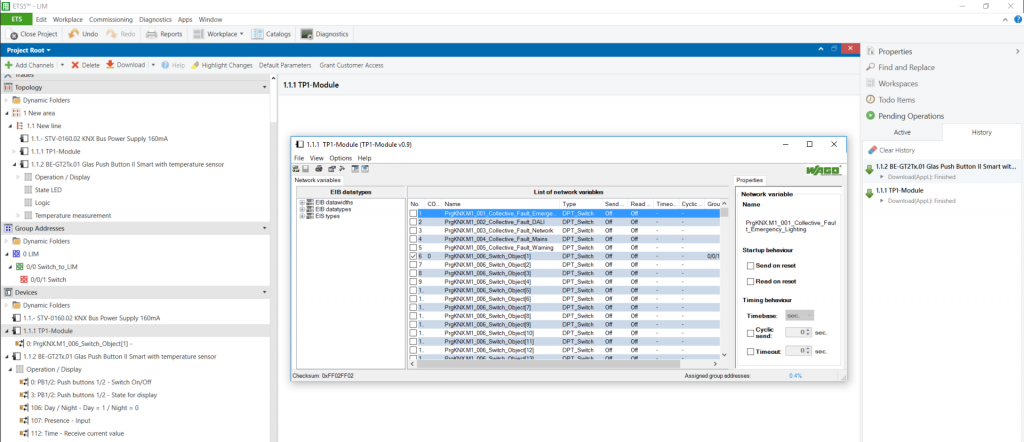
- Ábra: PLC változó lista az ETS-ben
Az alkalmazásokat le kell tölteni az eszközökre.
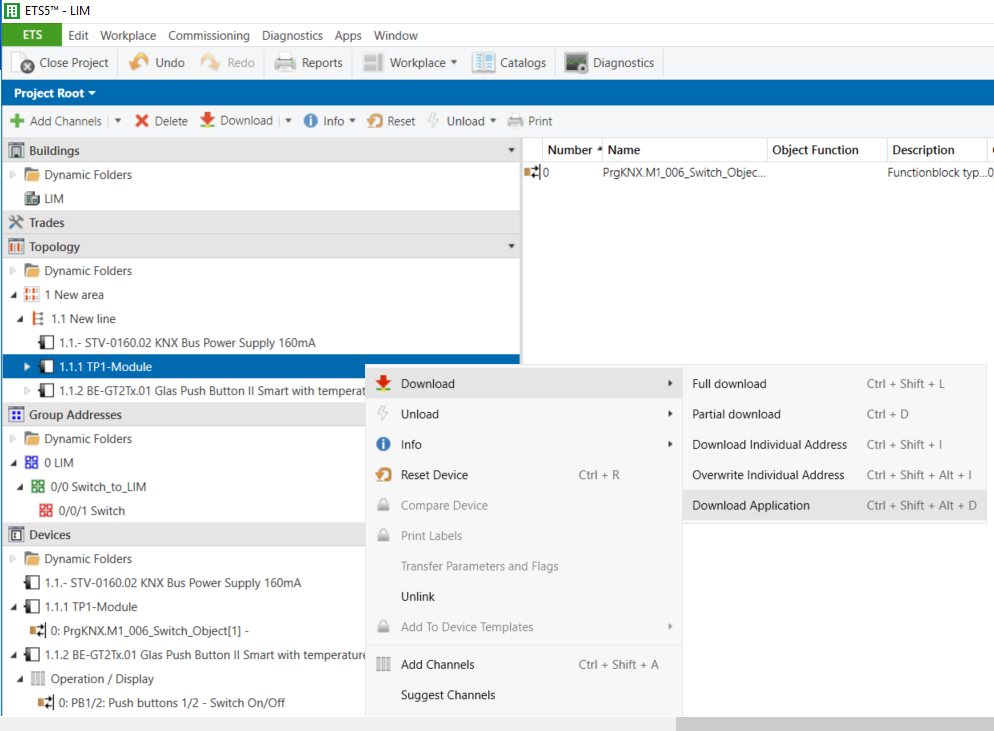
- Ábra: Alkalmazás letöltése a WAGO KNX modulba
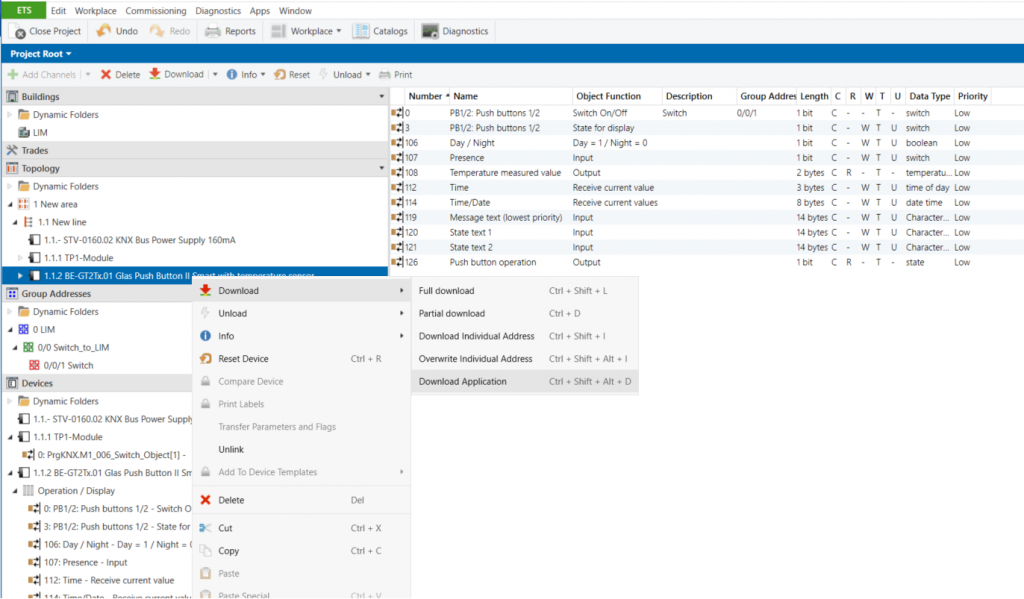
- Ábra: Alkalmazás letöltése a KNX-es Fali kezelőre
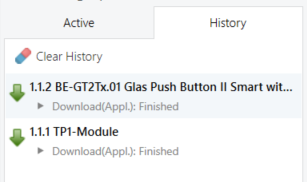
- Ábra: Sikeresen letöltött alkalmazások
A példánknál az első kapcsolóhoz hozzá kell rendelni egy virtuális teret.
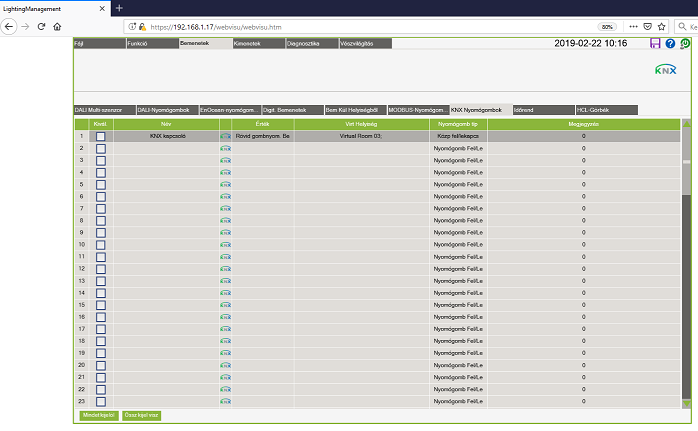
- Ábra: KNX nyomógombok paraméter táblázata
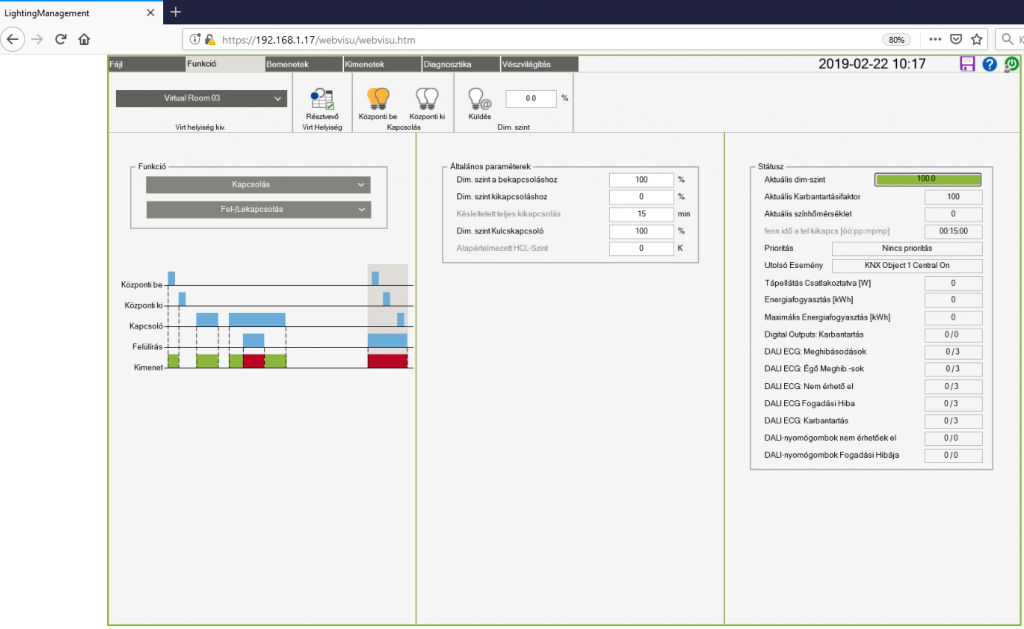
- Ábra: Virtuális tér beállításai
- Modbusz nyomógombok
Modbusz-on keresztül változók írása. A modbuszon történő adatok írására, olvasására a modbusz poll és modscan szoftvert lehet használni.
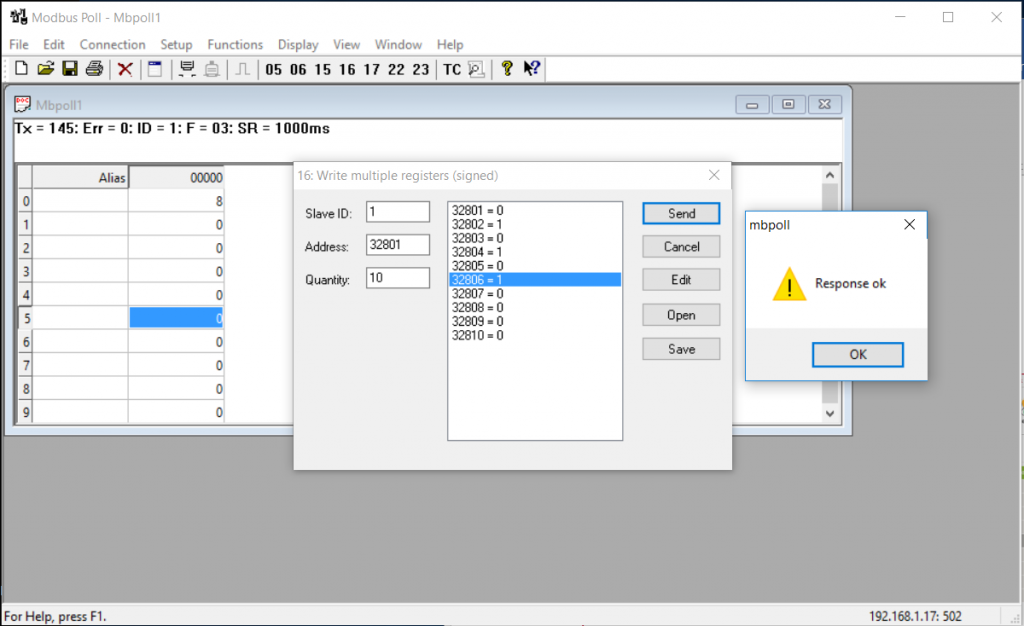
- Ábra: Egy példa egy modbusz változó írására
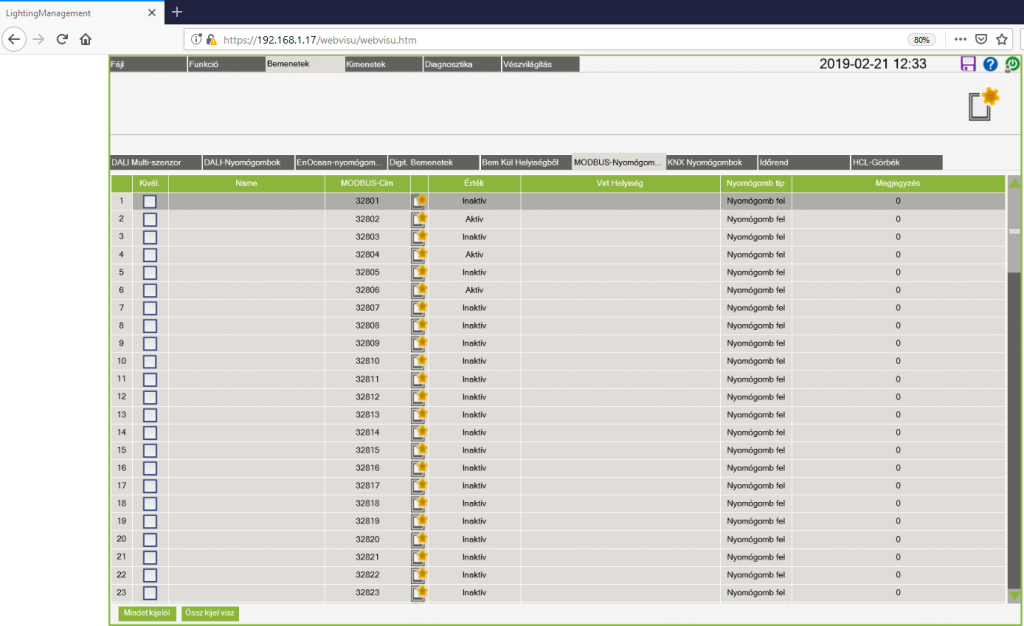
- Ábra: Modbusz táblázatban lévő változók állapotai
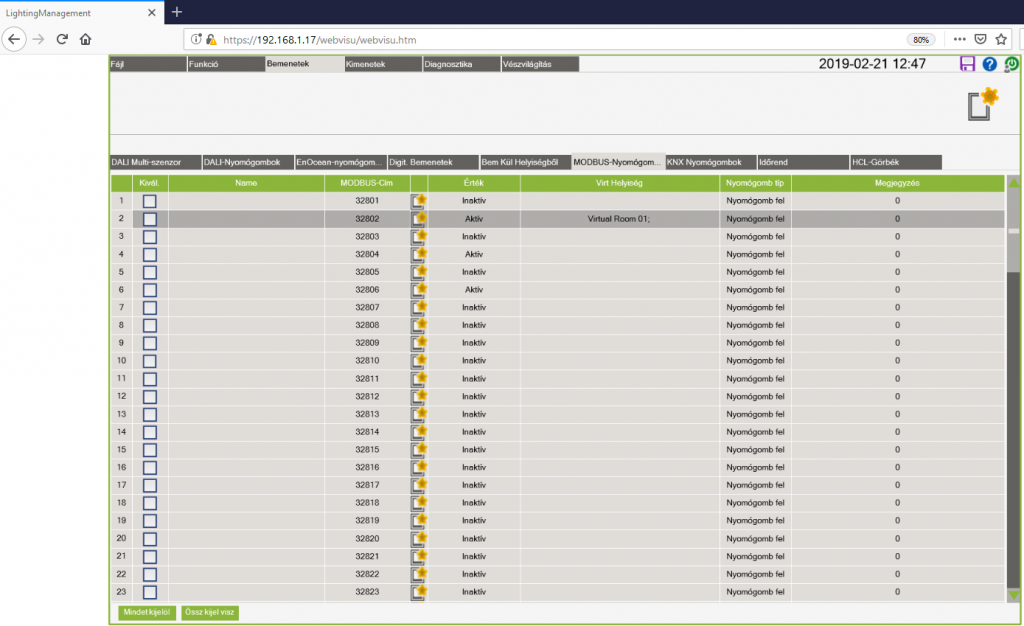
- Ábra: Virtuális tér hozzárendelése
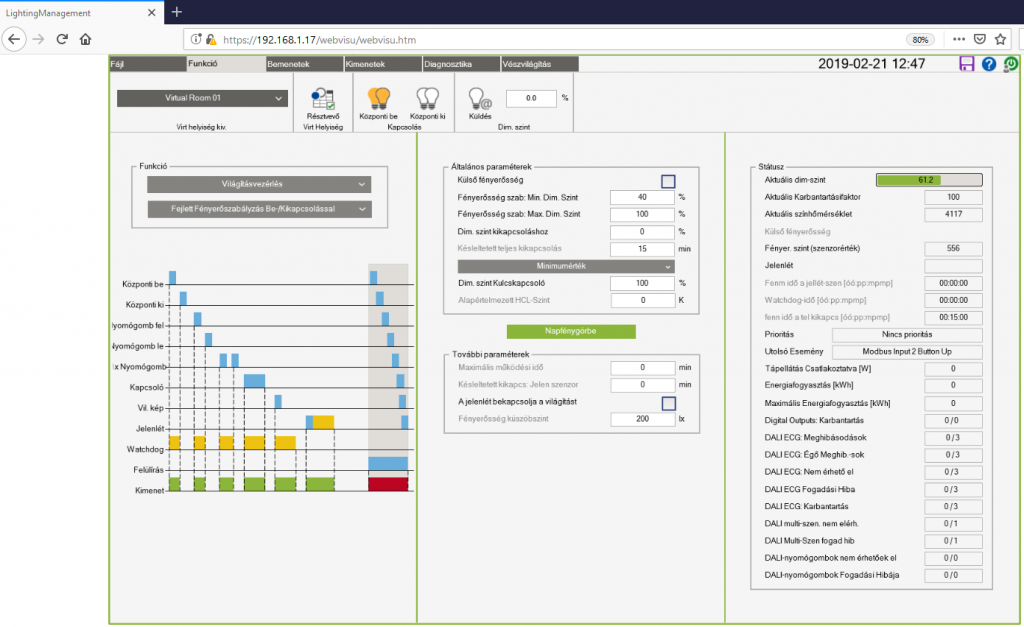
- Ábra: Virtuális tér paraméterei, állapotai
Modbusz-on keresztül több információ is ki olvasható a virtuális tértől például a dimmelt érték.
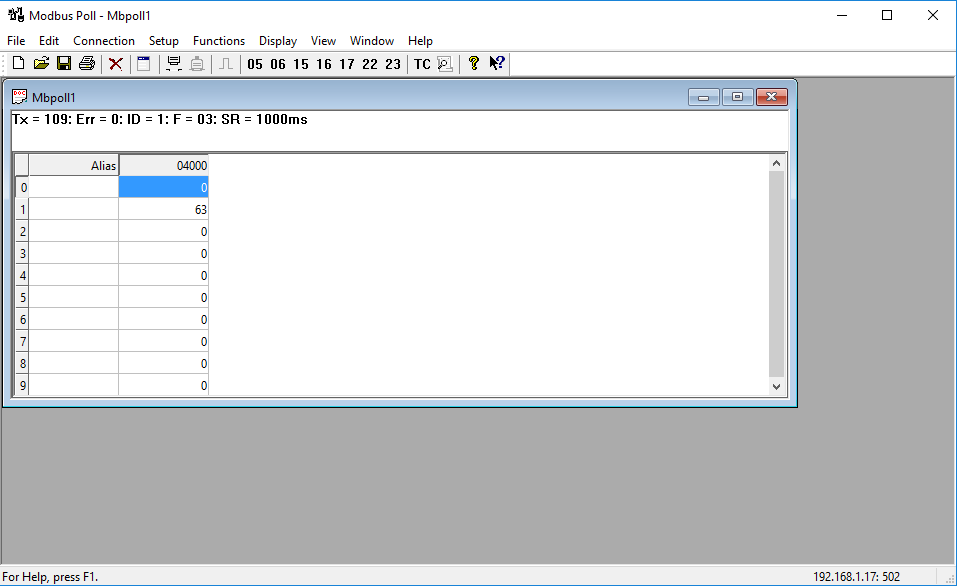
- Ábra: Modbuszon kiolvasott virtuális tér aktuális dimmelt értéke
- Kimenetek (DALI ECG-k és digitális)
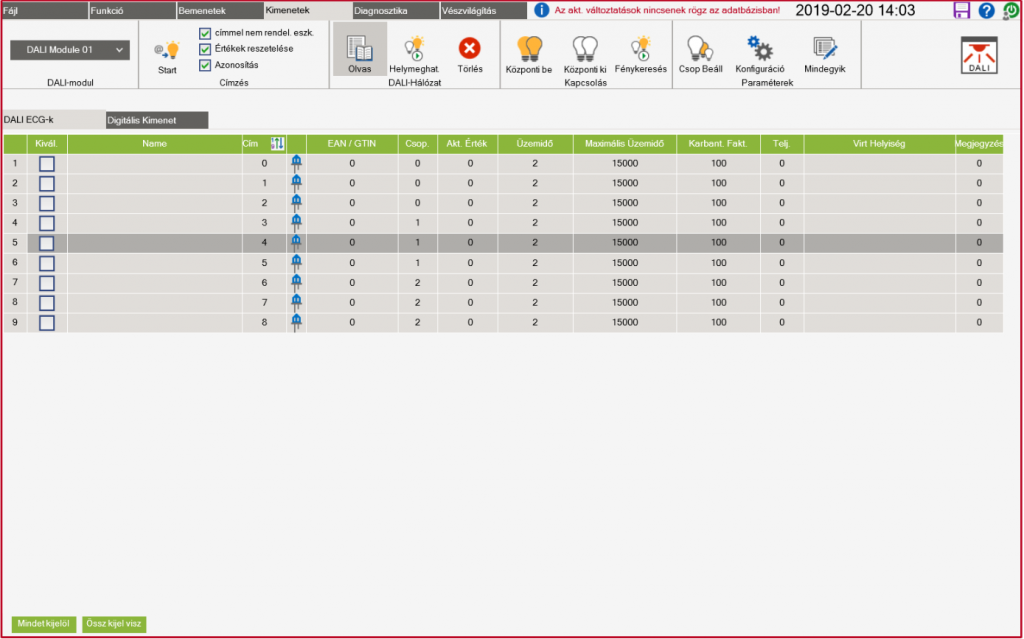
35. Ábra: Kimenetek paraméterei, beállításai
DALI Module (legördülő menü)
Kiválasztható, hogy melyik DALI Multi Master modulra szeretnénk csatlakozni, amennyiben több is van.
Start à DALI buszon lévő eszközök címzésének indítása.
- Címmel nem rendelkező eszközök
- Értékek reszetelése
- Azonosítás
Olvasás
A DALI buszon lévő eszközöket kiolvassa.
Helymeghatározás
Ezzel kivillogtatható, hogy melyik címen valójában melyik lámpa található.
Ha az adott címen nem a megfelelő lámpa van, akkor a címek módosíthatóak.
Cím módosítás esetén szükséges a „Write All-Írás” paranccsal az előtétekbe beleírni a címeket.
Törlés
A buszon lévő eszközök a listából való törlése.
Központi be
Az összes lámpa bekapcsolása.
Központi ki
Az összes lámpa kikapcsolása.
Fénykeresés
Végig villogtatja az összes lámpát egyesével. Ez segít megmutatni, hogy esetleg melyik lámpa nem reagál a villogtatásra.
Csoport beállítás
Ezt azután kell használni, amennyiben virtuális területeket adtunk hozzá a lámpákhoz. Ilyenkor külön csoportba rendezni a közös virtuális területekkel rendelkező lámpákat.
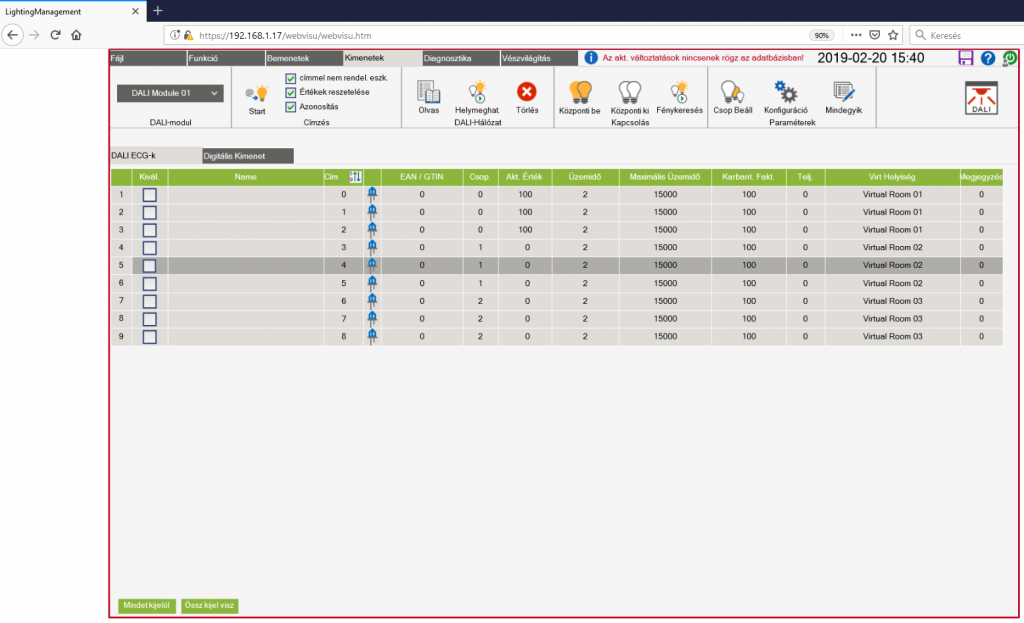
- Ábra: Több virtuális tér hozzárendelése

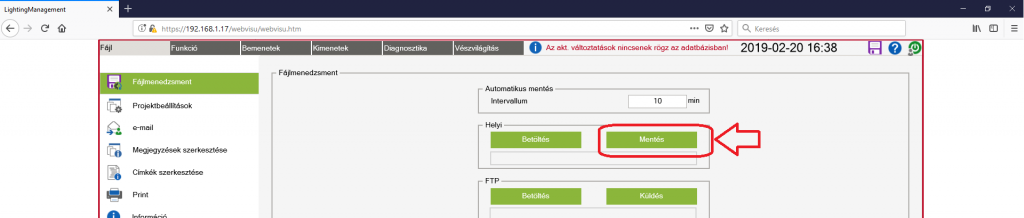
- Ábra: Változtatások adatbázisba való mentése
Konfiguráció
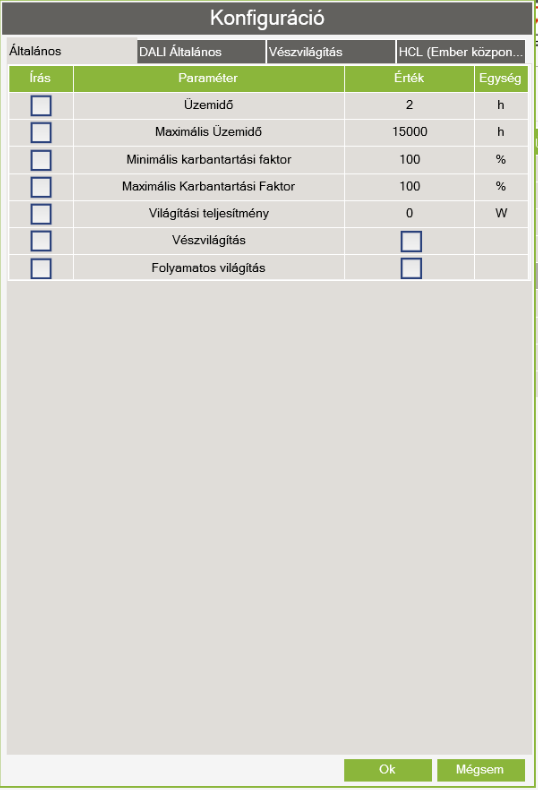
- Ábra: Lámpa előtétek általános beállításai
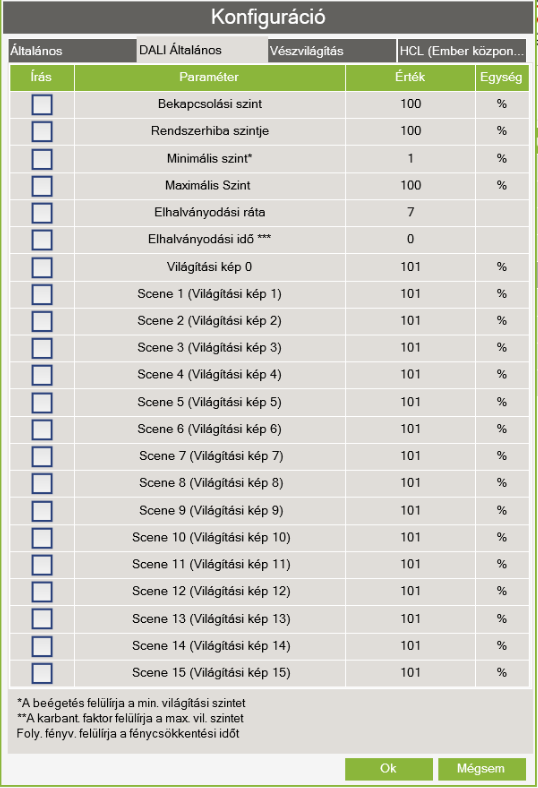
- Ábra: DALI általános beállításai
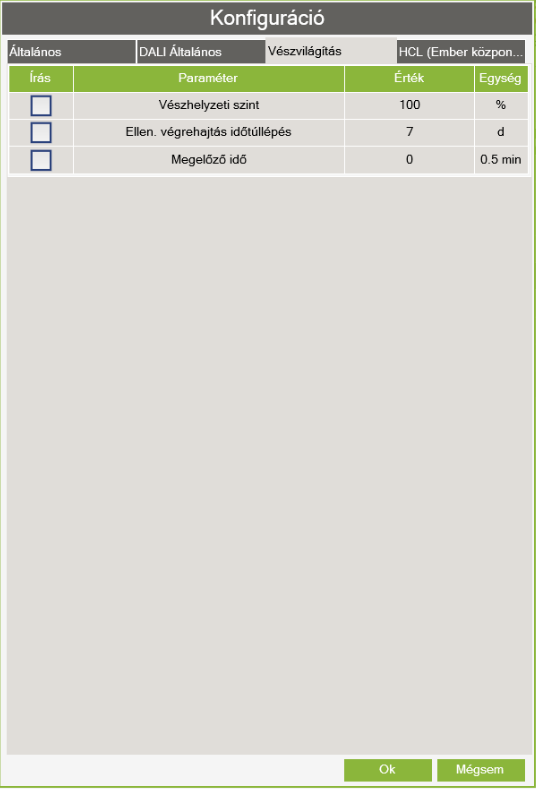
- Ábra: Vészvilágítás beállításai
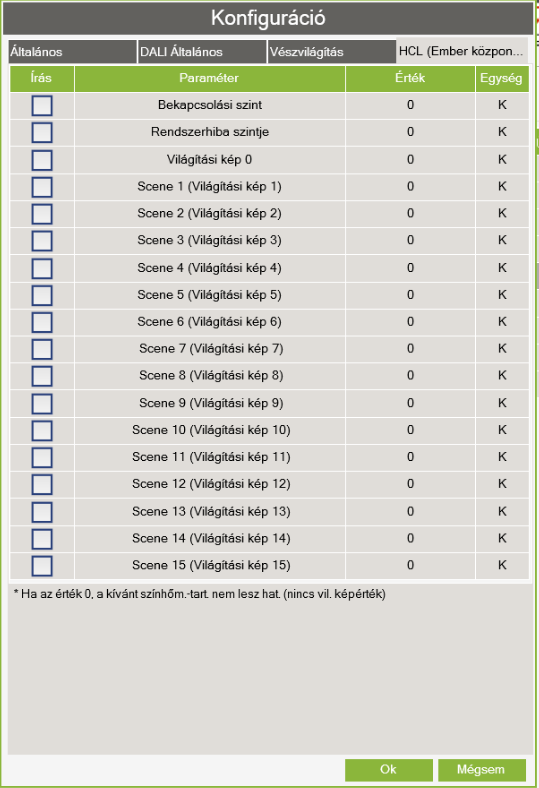
- Ábra: Világítási képek beállításai
Mindegyik (Írás)
Ezzel az összes előtétbe beleíródnak a címek, csoportok, stb. értékek.
- Diagnosztika
Ezen a felületen látható az összes eszköznek, modulnak a diagnosztikai paraméterei.
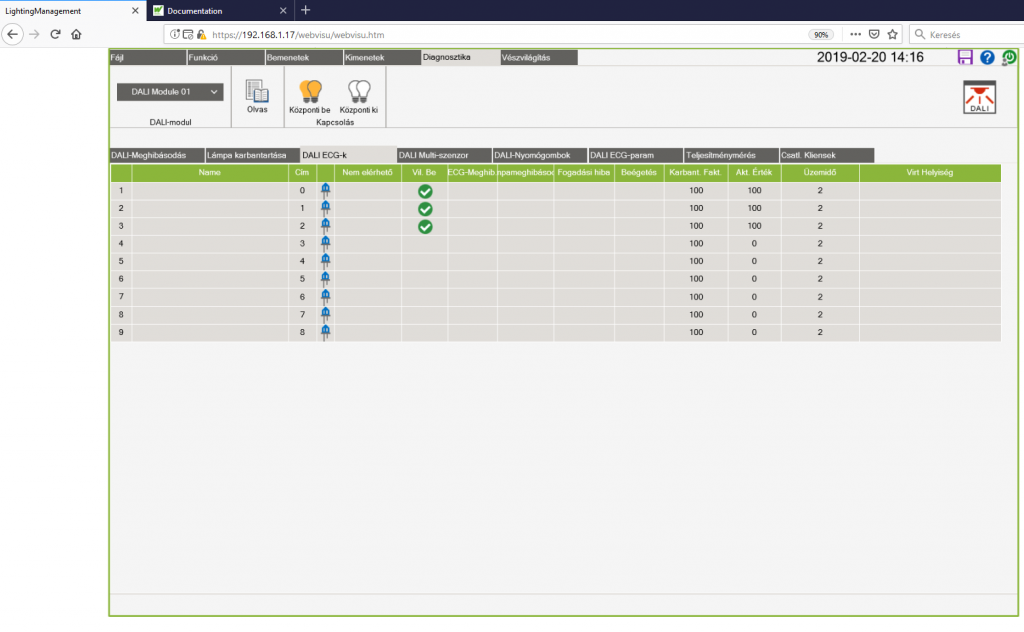
- Ábra: Diagnosztikai táblázat
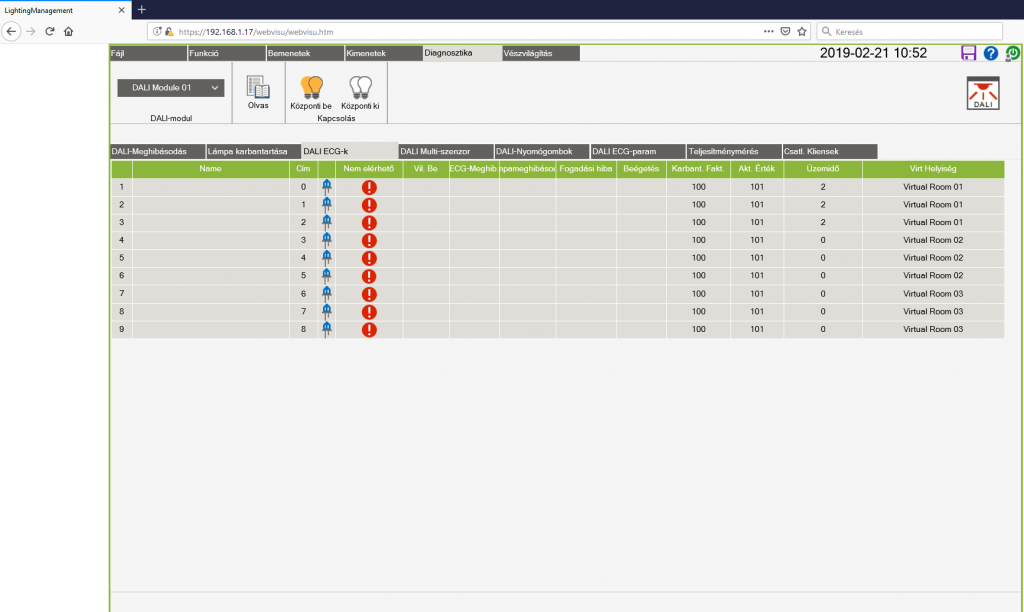
- Ábra: Példa a hibás előtétekre
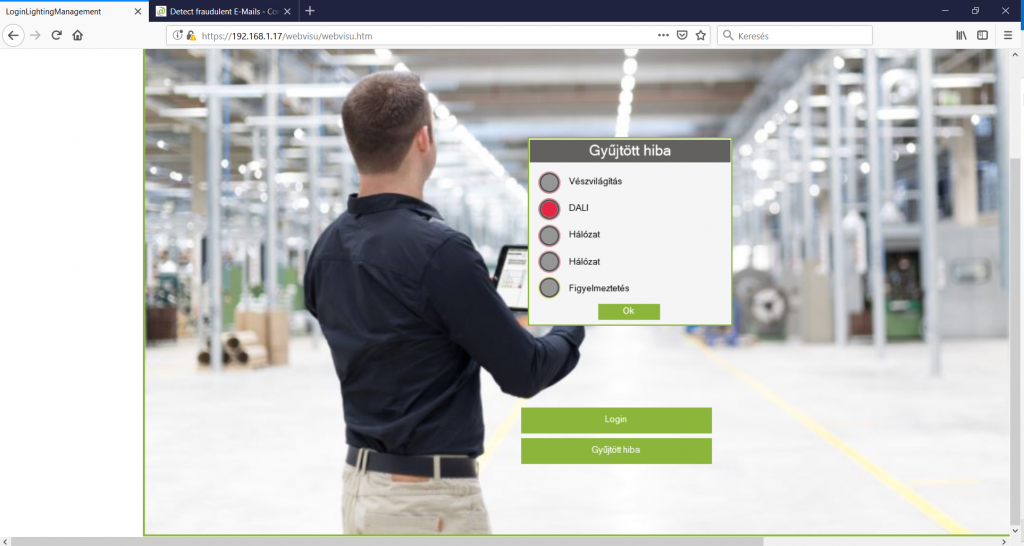
- Ábra: Bejelentkezési képen elérhető a gyűjtött hiba
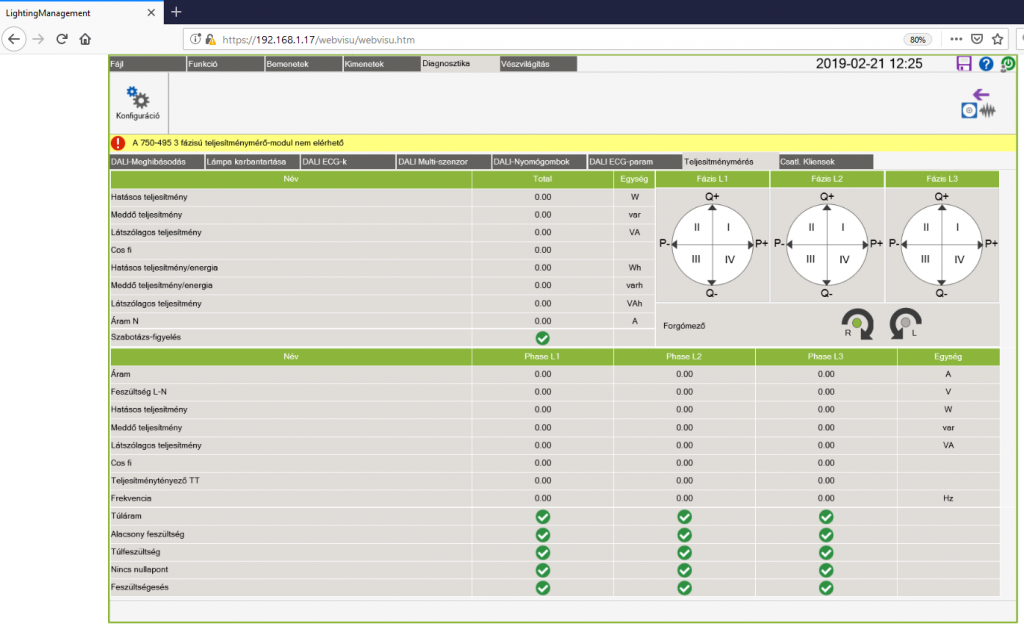
- Ábra: Energiamérés táblázata
7. Vészvilágítás
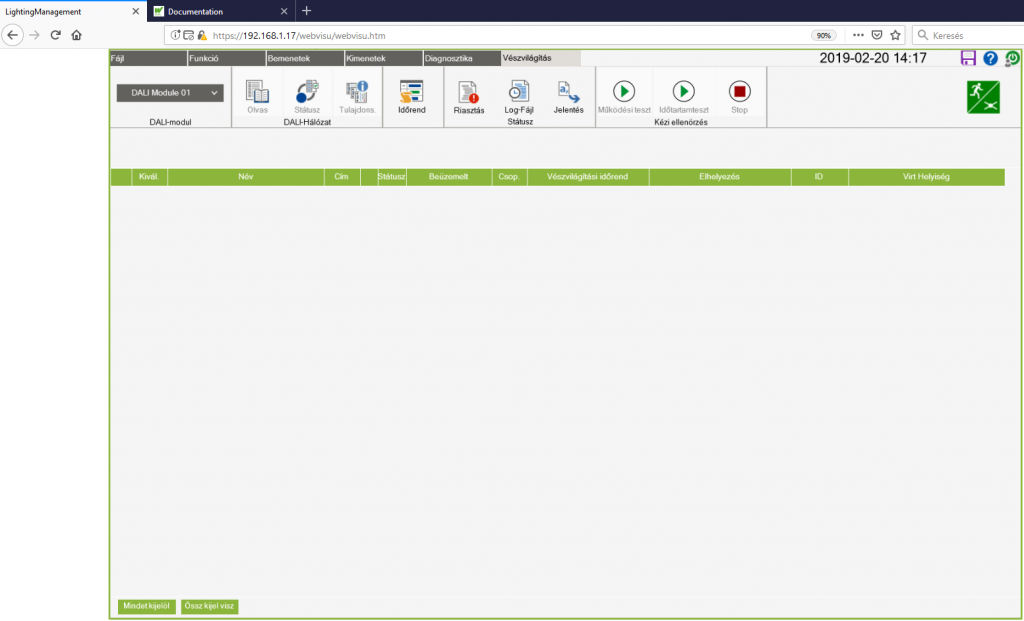
46. Ábra: Vészvilágítás beállításai
További információk:
WAGO-s eszközök adatlapjai, kézikönyvei:
https://www.wago.com/wagoweb/documentation/index_e.htm
Intelligens WAGO Világításmenedzsment:
https://www.wago.com/hu/%C3%A9puelettechnika/vil%C3%A1g%C3%ADt%C3%A1smenedzsment
Intelligens WAGO Világítás menedzsment alkalmazás igénylése:
https://www.wago.com/hu/d/swreg_lm_c
ETS 5 szoftver letöltése:
https://www2.knx.org/ae/software/ets/download/index.php